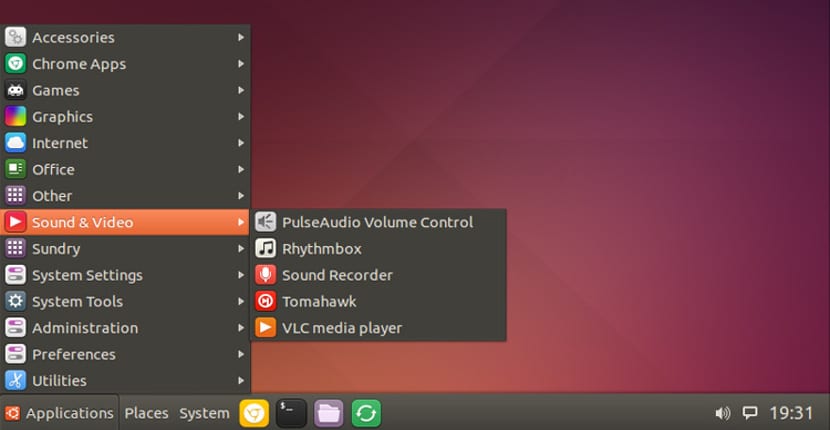
Budgie Desktop, sadece Shuttleoworth'un sözleri nedeniyle değil, aynı zamanda Solus'un sahip olduğu başarı, çıktığı ilk dağıtım ve bilgisayarlarda çalışması nedeniyle geçen yıl haline gelen en ünlü masaüstü bilgisayarlardan biridir. Budgie Desktop, hafif ve işlevsel bir masaüstü bilgisayardır bunun için güzelliğini kaybetmez. Diğer birçok masaüstünden farklı olarak, Budgie Desktop tamamen yeniden yazıldı ve diğer masaüstlerinden öğeler kullanmasına rağmen, geliştirilmesinde doğru çalışmaları için parlatılmış ve değiştirilmişlerdir.
Bu masa yapabiliriz en son kararlı Ubuntu sürümümüze yükleyinOlmasına rağmen, Ubuntu 16.04'te değil, bunun nedeni Budgie Desktop’ın Nautilus 3.18’e ihtiyaç duyması ve Ubuntu 16.04’ün bir sorun olan Nautilus 3.14’ü kullanmasıdır, ancak Ubuntu 16.04’ün hala geliştirilme aşamasında olduğunu bilmelisiniz.
Budgie Desktop nasıl kurulur
Budgie Desktop'ı kurmak için bir terminal açmamız ve aşağıdakileri yazmamız gerekecek:
sudo add-apt-repository ppa:budgie-remix/ppa sudo apt-get update sudo apt-get install budgie-desktop
Bundan sonra, ünlü masaüstünün kurulumu başlayacak, ancak bu yapıldıktan sonra ve yeniden başlatmadan önce aşağıdakileri terminalden geçmek zorundayız:
gsettings set org.gnome.settings-daemon.plugins.xsettings overrides "{'Gtk/ShellShowsAppMenu': ,'Gtk/DecorationLayout': <'menu:minimize,maximize,close'>}"
Bu çizgiler doğru Gnome AppMenu ile var olan bir sorun, kurduğunuzda bile olmayabilecek bir sorun, ama güvende olmak üzgün olmaktan daha iyidir ve işte bu kadar! Ubuntu'muzda zaten Budgie Desktop çalışıyor.
Budgie Desktop’ı Ubuntu’dan kaldırma
Budgie Desktop kurulduktan sonra çirkin görünebilir veya çok işlevsel olmayabilir, önceki masaüstüne geri dönmek isteyeceğiz veya Budgie Desktop’ı sisteminizden kaldırın, bunun için terminali açmanız ve aşağıdakileri yazmanız yeterlidir:
sudo apt-get install ppa-purge sudo ppa-purge ppa:budgie-remix/ppa
Bu, Budgie Desktop’ı ve Budgie Desktop’ı kurmak için eklediğimiz ekstra depoyu kaldıracak ve sistemimizi her zamanki veya en azından sahip olduğumuz kadar temiz bırakacak.
Cidden, ne çevresel saçmalık. Tamamen gnome 2 ise !! Daha fazla uzatmadan herhangi bir Ubuntu'ya kurabilir ve yalnızca üst panel ile özelleştirebilir ve her zaman olduğu gibi KDE / mate gibi alt panel ve çift Gnome paneli ile özelleştirebilirsiniz.
Sor!!! Merhaba, Budgie Desktop'ta uygulama göstergelerini görmek mümkün mü? Çünkü Megasync, Dropbox, Variety, Caffeine vb. (Kullandığım pek çok program), Budgie'de kullanamadığım (çünkü görünmedikleri için) ve benim Unity ile kullandı. Bu ortamı seviyorum ama bulduğum tek kusur bu. Yardımın için teşekkürler!